Auf komoot planen, mit dem GPS-Gerät fahren.
Jetzt klappt diese Super Kombination auch mit GPS Navigationsgeräten vom spanischen Hersteller TwoNav.
Du brauchst auf TwoNav Trail, Cross & Co mindestens die Firmware 5.0.
Wie das Update funktioniert zeige ich dir im TwoNav Update Artikel.
✔️ TwoNav & komoot Kompakt
Benötigte Zeit: 5 Minuten
komoot Tour auf TwoNav übertragen
- Server koppeln
Verbinde dein komoot Profil mit der Go-Cloud in den Einstellungen von deinem TwoNav Account.
- Strecke runterladen
Beim GPS-Gerät öffnest du „Routen“ und dann über das Kontaxt Menü „Meine Online Routen„. Weiter zu den geplanten komoot Routen. Durch antippen der Strecke wird die Tour auf das TwoNav Gerät heruntergeladen.
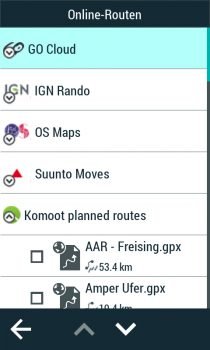
- Navigation starten
Öffne deine Routen. Wähle aus der Liste die gerade heruntergeladene Strecke und starte die Track-Navigation mit einem Tipp über die gekreuzten Flaggen.
✔️ Kompatible TwoNav Geräte
Für welche Two Nav GPS-Navis steht die komoot Integration zur Verfügung?
Seit dem Update sind folgende GPS-Geräte kompatibel:
- Cross (zum Praxistest)
- Trail & Trail 2 (zum Praxistest)
- Velo
- Aventura & Aventura2
- Horizon

✔️ TwoNav & komoot verbinden
In einem ersten Schritt verbindest du dein komoot Konto mit deinem TwoNav Go-Cloud Konto.
Nachdem du dich angemeldet hast, klicke rechts oben auf deinen Namen und wähle „Einstellungen„.
Jetzt kannst du im Bereich „Angeschlossene Dienste“ die Verbindung zu komoot herstellen.
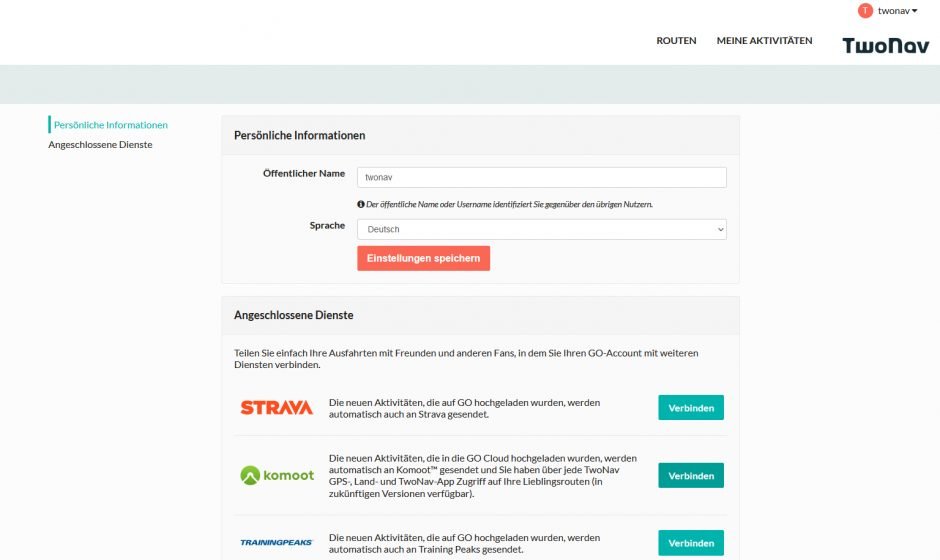
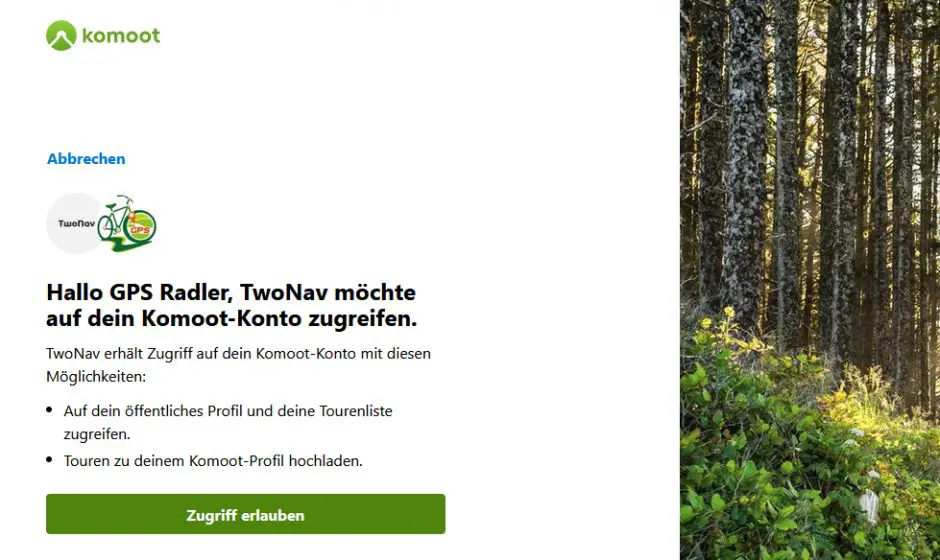
Mit den komoot Daten anmelden, Verbindung bestätigen und das war’s.
✔️ Komoot Strecke runterladen
Sind die beiden Server von komoot und TwoNav einmal gekoppelt, brauchst du künftig nur noch eine WLAN Internet Verbindung vom TwoNav GPS Gerät.
Gehe ins Menü – Routen und dort über den drei Punkte Button rechts unten ins Kontext-Menü. Dort „Meine Online Routen“ wählen. Komoot planned routes listet die geplanten Touren alphabetisch auf.
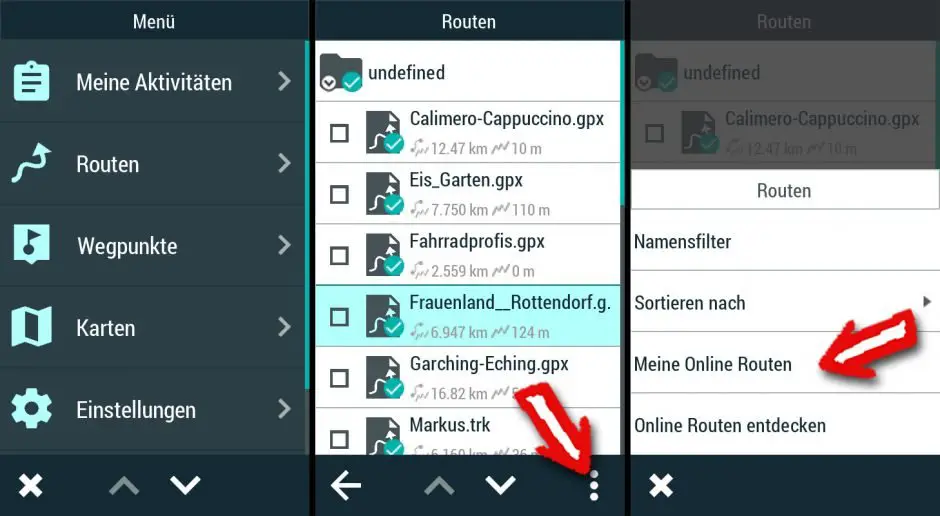
Ein antippen der Strecke startet sofort den Download und bringt dich direkt zu dem Screen um die Navigation zu starten.
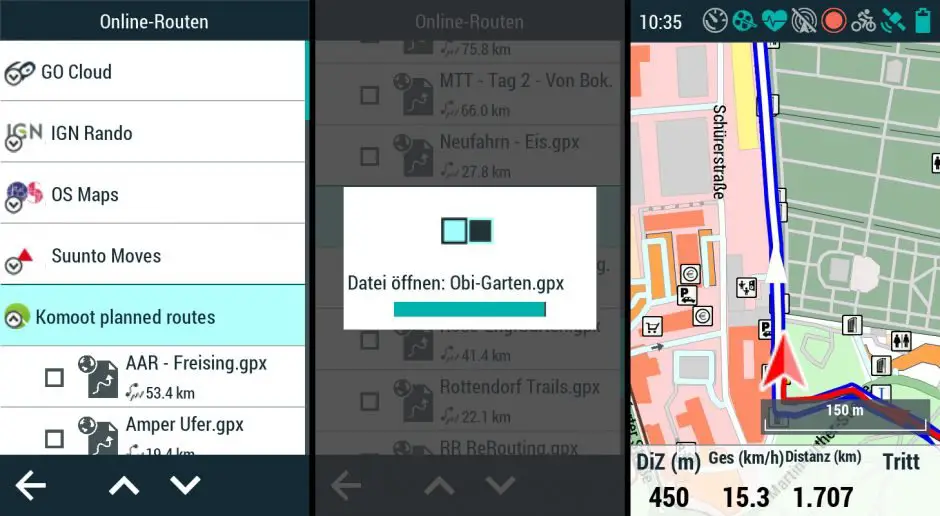
Wenn du jetzt noch nicht losfahren möchtest, kannst du wieder zurückgehen. Die komoot Strecke liegt offline im TwoNav Speicher.
✔️ FAQ
Häufig gestellte Fragen zur komoot Integration bei TwoNav GPS-Geräten kurz beantwortet:
Nein. Die Karten von komoot können nur auf deren Webseite und in der komoot App genutzt werden. Ein Export ist nur für geplante Strecken möglich.
Die GPS-Geräte TwoNav Cross, Trail, Trail2, Velo, Aventura, Aventura2 und Horizon können seit dem Firmware Update V5.x mit komoot verbunden werden.
Nicht direkt. Wenn du keine WiFi Verbindung hast aber per Smartphone verbunden bist, kannst du über den Umweg über TwoNav Link Strecken auf dein TwoNav GPS-Gerät übertragen.
Oder du stellst mit dem Smartphone einen mobilen WLAN-Hotspot her.
Nicht unbedingt. Es genügt die gekaufte Kartenregion der Gegend in der die Tour startet. Ich empfehle dir das komoot maps Welt-Paket. Dann musst du dir da keine Gedanken mehr machen.
Persönliches Fazit
Endlich können auch die TwoNav GPS Geräte direkt auf deine geplanten komoot Touren zugreifen.
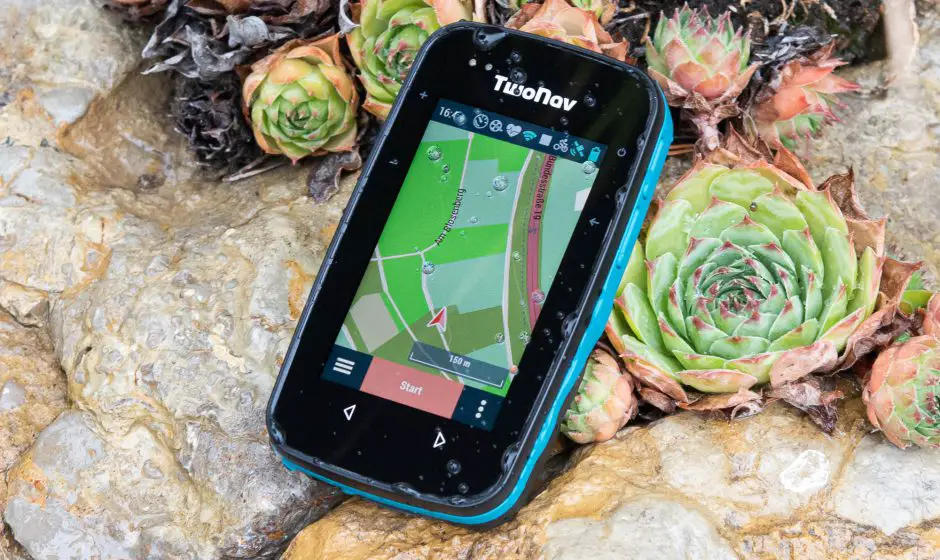
Die Integration ist gut gelungen, auch wenn der Button zum runterladen etwas versteckt ist.
Dass du die Strecken nur einzeln herunterladen kannst ist auch nicht optimal. Hoffentlich liefert TwoNav demnächst noch einen präsenteren Sync Button für den Download mehrerer Strecken auf einen Rutsch nach.
Nutzt du die komoot Integration auf deiner TwoNav GPS-Navigation? Schreib mir deine Erfahrungen doch mal bitte in die Kommentare.

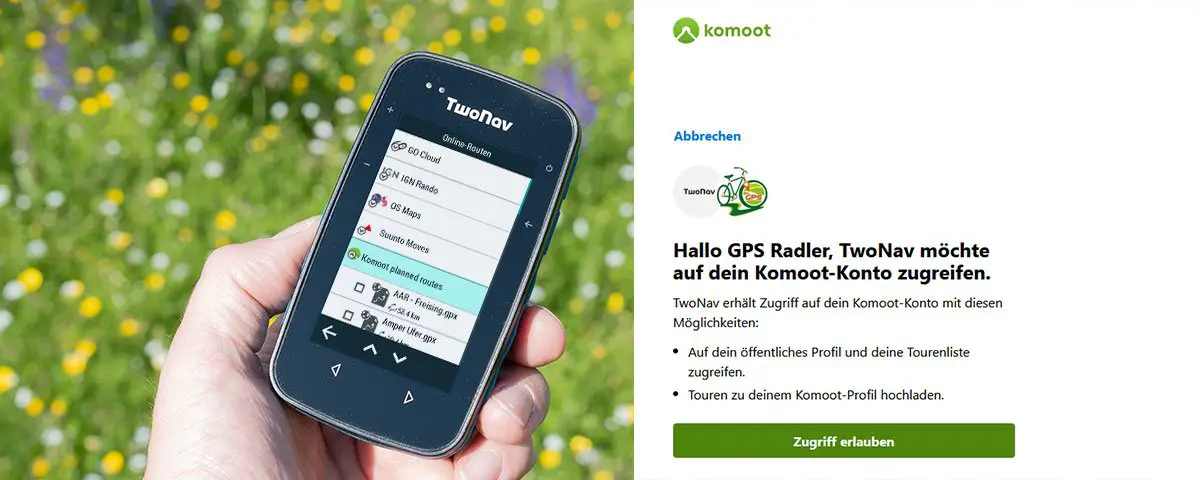


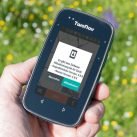

Hallo Matthias,
Danke für Deine tollen Beiträge.
Kannst Du aktuell die Komootstrecken auf dem Gerät abrufen ?
Bei mir funktioniert leider der zentrale Teil der Komootintegration nicht: das Strecken herunteladen. GoCloud Verbindung zu Komoot besteht, Worldpaket bei Komoot ist vorhanden. Bei Aufruf -> meine Online Routen -> Komoot planned Routes erscheint eine Fehlermeldung. Dies ist auf dem Gerät (FW jetzt 5.3.4.) wie auch in der TwoNav Software der Fall.
Danke
G.